リストに基づいてセルに含まれるキーワードをカウント
セル内のキーワードの出現回数を、セルのリストに基づいてカウントしたい場合、SUMPRODUCT関数、ISNUMBER関数、SEARCH関数を組み合わせることで、この問題をExcelで解決できるかもしれません。
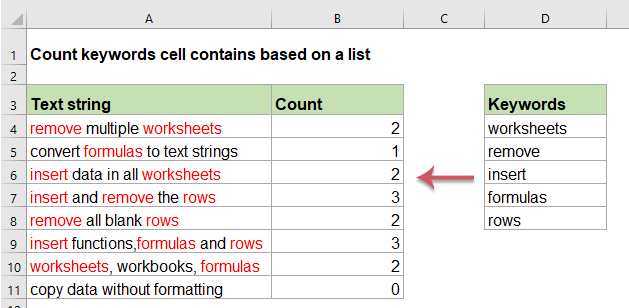
リストに基づいてセルに含まれるキーワードをカウント
例えば、列Aにテキスト文字列のリストがあり、列Dにいくつかのキーワードがあるとします(下のスクリーンショット参照)。列Aのセルが列Dのデータに基づいていくつのキーワードを含んでいるかを取得するには、次の数式を使用してください。

1. 次の数式を空白のセルにコピーまたは入力してください:
=SUMPRODUCT(--ISNUMBER(SEARCH($D$2:$D$6, A2)))
2. そして、フィルハンドルをドラッグしてこの数式を他のセルにコピーすると、セル内に含まれるキーワードの数が計算されます(スクリーンショット参照):

数式の説明:
- SEARCH($D$2:$D$6, A2): キーワードが見つかった場合、その位置を返します。見つからない場合は、#VALUE!エラーが表示されます;
- --ISNUMBER(SEARCH($D$2:$D$6, A2)): キーワードがテキスト文字列内で見つかった場合、SEARCH関数は位置番号を返し、ISNUMBER関数はTRUEを返します。テキスト文字列内でキーワードが見つからない場合、SEARCH関数は#VALUE!エラーを返し、ISNUMBER関数はFALSEを返します。二重ハイフン (--) はTRUEまたはFALSEを1または0に変換します。
- SUMPRODUCT: 1と0の配列を合計するために使用されます。
注意:
1. キーワードがセル内に複数回出現する場合、それは一度だけカウントされます。
2. キーワードリストのセルに空白セルがある場合、上記の数式では正しい結果が得られません。その場合、以下の配列数式を使用してください:
=SUMPRODUCT(--ISNUMBER(SEARCH(IF($D$2:$D$6<>"",$D$2:$D$6),A2)))
正しい結果を得るには、Ctrl + Shift + Enterキーを同時に押すことを忘れないでください(スクリーンショット参照):

関連する関数:
- SUMPRODUCT:
- SUMPRODUCT関数は、2つ以上の列や配列を掛け合わせ、その後、積の合計を取得するために使用できます。
- SEARCH:
- SEARCH関数は、指定されたテキスト文字列から特定の文字やテキストの位置を返します。
- ISNUMBER:
- ISNUMBER関数は、セルに数字が含まれている場合にTRUEを返し、含まれていない場合はFALSEを返します。
その他の記事:
- セルまたは範囲内の改行で区切られた行数をカウント
- この記事では、Excelで数式を使用して、セルまたはセル範囲内の改行で区切られた行数をカウントする方法について説明します。
- セルから複数の行を抽出
- Alt + Enterキーを押しながらテキストを入力した際に改行で区切られたテキスト文字列のリストがあり、それらのテキスト行を下のスクリーンショットのように複数のセルに抽出したい場合、Excelでどのように数式を使って解決すればよいでしょうか?
- セルに特定のテキストが含まれている場合にExcelで表示
- 列Aにテキスト文字列のリストがあり、キーワードの行がある場合、キーワードがテキスト文字列に含まれているかどうかを確認する必要があります。キーワードがセルに含まれている場合、それを表示し、含まれていない場合は空白セルを表示します(下のスクリーンショット参照)。
最高のオフィス生産性ツール
Kutools for Excel - あなたを群衆から際立たせるツール
| 🤖 | Kutools AI Aide: 次の要素に基づいてデータ分析を革新:インテリジェント実行|コード生成 |カスタム数式の作成|データの分析とチャートの生成 |Kutools機能の呼び出し… |
| 人気の機能:重複を見つける、ハイライトする、または特定する | 空白行を削除 | データを失うことなく列やセルを結合 | 数式を使わずに丸める... | |
| スーパー VLookup:複数条件 | 複数値 | 複数シート間 | ファジーマッチ... | |
| 高度なドロップダウンリスト:簡単なドロップダウンリスト | 従属ドロップダウンリスト | 複数選択可能なドロップダウンリスト... | |
| 列マネージャー:指定した数の列を追加 | 列を移動 | 非表示の列の可視化ステータスを切り替え | 列を比較して同じ&異なるセルを選択... | |
| 特徴的な機能:グリッドフォーカス | デザインビュー | 強化された数式バー | ワークブックとシートマネージャー | リソースライブラリ(オートテキスト) | 日付ピッカー | ワークシートの統合 | セルの暗号化/復号化 | リストによるメール送信 | スーパーフィルター | 特殊フィルタ(太字/斜体/取り消し線のフィルタリング...)... | |
| 上位 15 のツールセット: 12 個のテキストツール (テキストの追加, 特定の文字を削除...) | 50以上 のチャート タイプ (ガントチャート...) | 40以上の実用的な 数式 (誕生日に基づいて年齢を計算...) | 19 個の挿入ツール (QRコードの挿入, パスからの画像挿入...) | 12 個の変換ツール (単語に変換, 通貨変換...) | 7 個のマージ&分割ツール (高度な行のマージ, Excelセルの分割...) | ... さらに多くのツール |
お好みの言語で Kutools を使用可能 - 英語、スペイン語、ドイツ語、フランス語、中国語など、40以上の言語に対応!
Kutools for Excel は300以上の機能を誇り、必要なものがワンクリックで手に入ります...
Office Tab - Microsoft Office(Excel含む)でタブ形式の閲覧と編集を有効にする
- 数十の開いている文書を1秒で切り替える!
- 毎日数百回のマウスクリックを減らし、マウス手から解放されます。
- 複数の文書を閲覧・編集する際、生産性が50%向上します。
- Chrome、Edge、Firefoxのように、タブ機能をOffice(Excel含む)にもたらします。